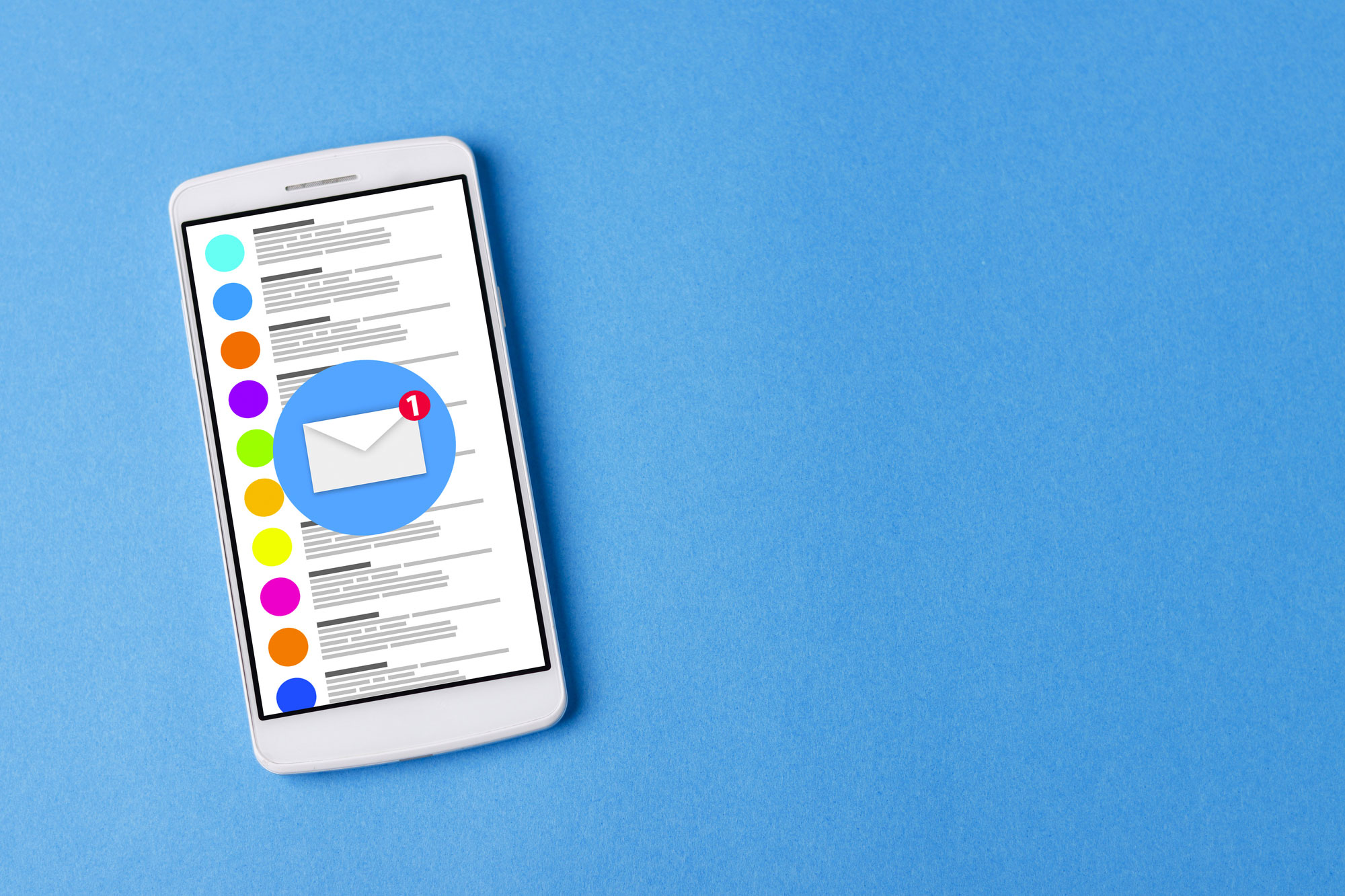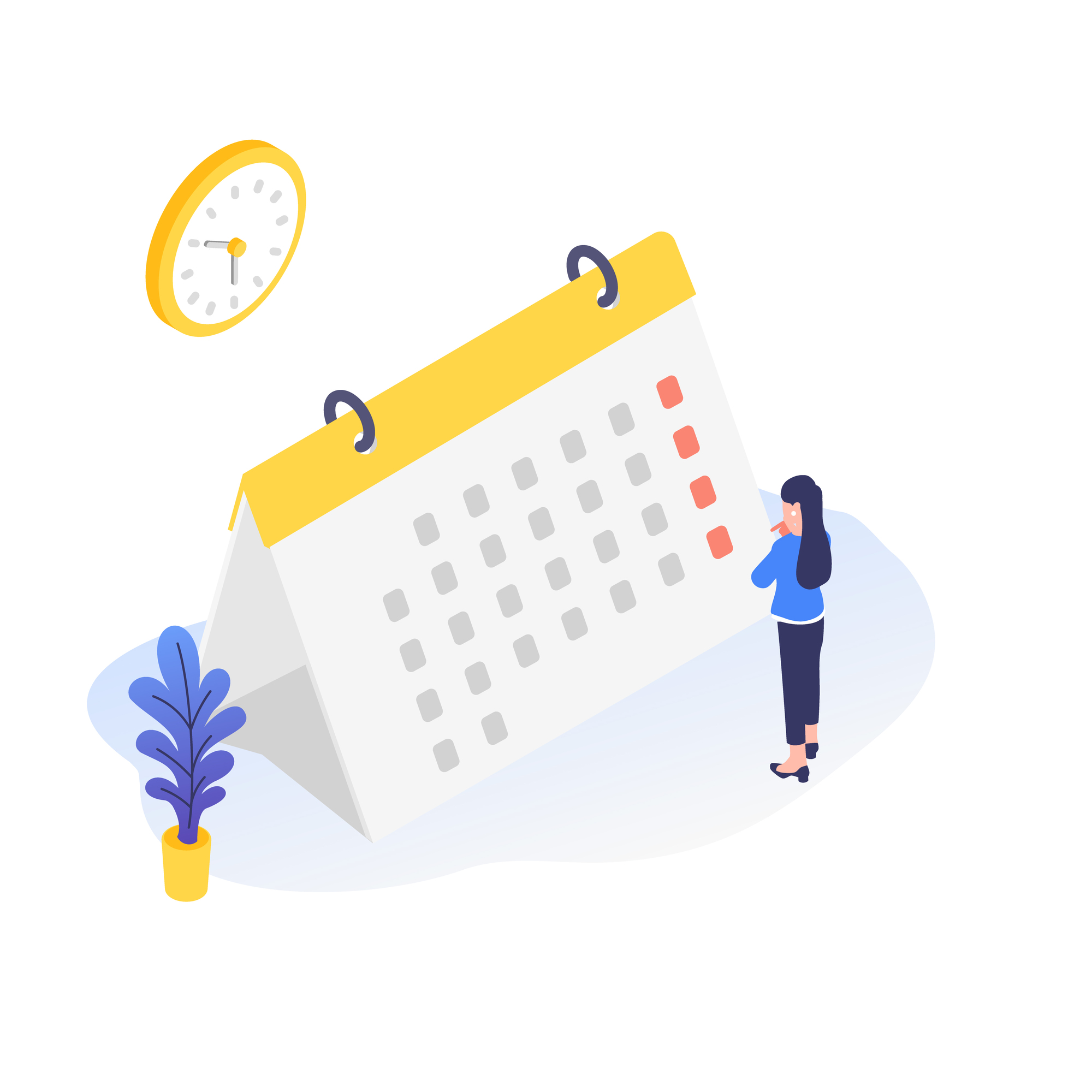リモートワークを取り入れている企業が増えてきている昨今ですが、ログインのセキュリティについて「私、気になります!」というお声を、お客様や社内からよくいただきます😎🙌
そこで今回は、WowTalkの管理サイトから設定できる「ログイン制限」をいくつかご紹介いたします。
今回は第一弾として「IPアドレス制限」をご案内致します🎊
IPアドレス制限について
IPアドレスの制限手順
①管理サイトからの左側項目から「メンバー」をクリックします。②設定したいメンバーにカーソルを合わせ右側に表示される(・・・)>「編集」の順でクリックします。
③下までスクロールし、「PCのホワイトリスト」にIPアドレスを入力します。
※複数追加する場合は「IP制限を追加」をクリックすると入力欄が追加されるので、そちらに続けてご入力ください。
④最下部の「更新する」>「はい」の順番でクリックをすると設定が完了致します。
 ①.png)
②.png)
③.png)
④.png)
①管理サイトからの左側項目から「セキュリティ」>「管理者画面 IP制限設定」の順でクリックします。
②入力欄にIPアドレスを入力します。
※複数追加する場合は「さらに追加」をクリックすると入力欄が追加されるので、そちらに続けてご入力ください。
③「保存」ボタンをクリックで設定が完了致します。
.png)
1つのアカウントで考えると最大で合計34個が登録できます。
存在しないIPアドレス(000,000,000.00など)をホワイトリストへ登録するとPC版(ダウンロード版、Web版ともに)からログインができなくなります。
※この場合スマホ版には影響がないので、スマホ版のみがログインできるようになります。
このように、とても簡単にIPアドレス制限ができます。
PCのご利用を「ご自宅や会社内だけに制限されたい」などのご要望がある場合は、是非お試しください!
次回は第二弾「端末制限&PC端末制限」についてご案内します!
IPアドレス制限との組み合わせで様々なパターンの制限が実現できるので、乞うご期待
それでは🙆♂️!

カスタマーサクセス部/WowTalkの”お役立ち”情報をお届けします!